Med Chromecast-tekniken kan du spela multimediainnehåll från din webbläsare, telefon eller surfplatta direkt till dina Chromecast-enheter.
Det här är en fantastisk funktion som vanligtvis fungerar direkt i alla webbläsare, och idag visar vi dig hur du använder Chromecast i din favoritwebbläsare.
Hur använder jag Chromecast i min webbläsare?
1. Opera
- Klicka på Opera i det övre vänstra hörnet och välj inställningar.
- Bläddra ner till Användargränssnitt avsnittet och kontrollera Aktivera Chromecast-support alternativ.
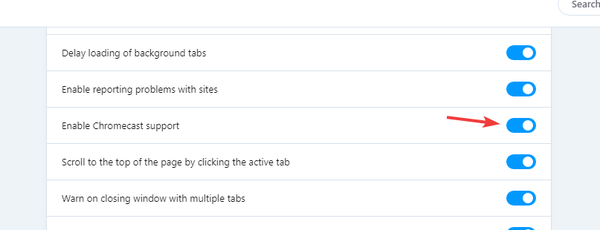
- För att casta en sida, högerklickar du helt enkelt på den för närvarande öppna fliken och väljer Kasta från menyn.
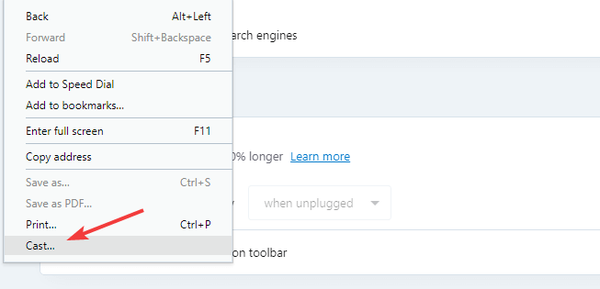
- Välj målenhet så är du klar.
Förutom inbyggt Chromecast-stöd är Opera också lätt på dina resurser vilket gör den perfekt för alla multimediauppgifter.
Opera har också en inbyggd adblockerare som kommer att påskynda laddning av webbsidor. Slutligen finns spårnings- och skadlig kod samt ett gratis VPN med obegränsad bandbredd för extra säkerhet.
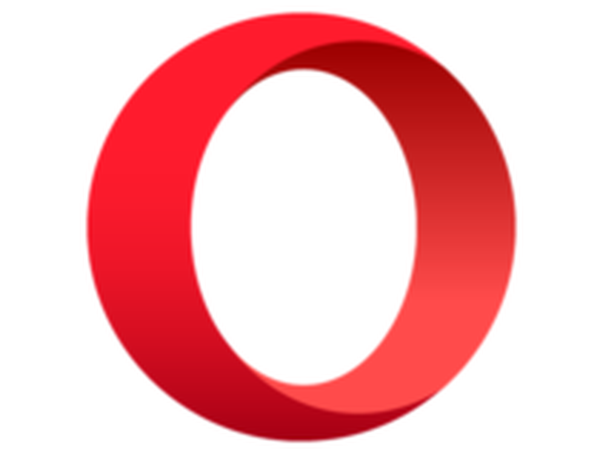
Opera
Titta på dina favoritfilmer, strömmar och TV-program på vilken enhet som helst än till denna ultrasnabba webbläsare som specialiserat sig på streaminginnehåll. Fri Besök hemsida2. Google Chrome
- Klicka på Meny ikon.
- Välj Kasta alternativ från menyn.
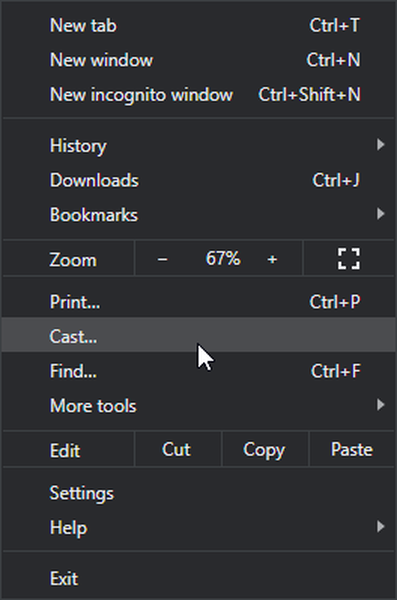
- Välj nu önskad målenhet.
För att sluta casta, klicka bara på Kasta ikonen i adressfältet och välj Sluta casta. Sedan Google uppfann Chromecast är det inte konstigt att se att Chromecast fungerar direkt med Chrome.
3. Firefox
- Ladda ner fx_cast-tillägget. Du kan också behöva ladda ner Windows Bridge programvara från samma källa.
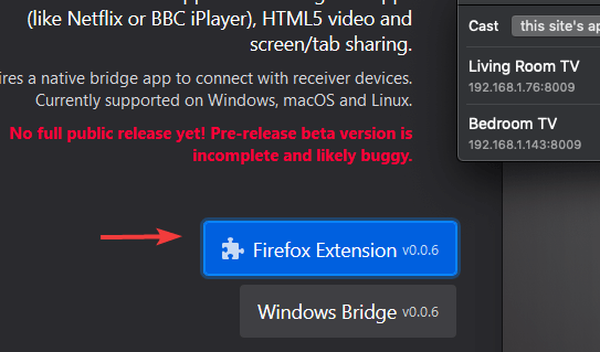
- Välj Fortsätt till installationen knapp.
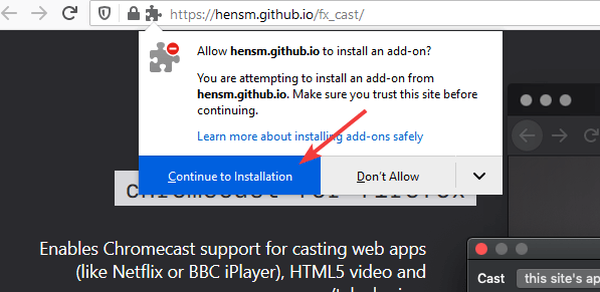
- Klicka nu på Lägg till för att lägga till tillägget.
Gör följande för att casta innehåll:
- Klicka på Kasta ikonen från sidan eller högerklicka på multimediaspelaren och välj Kasta alternativ från menyn.
- Välj målenhet och det är det.
Tänk på att den här tillägget är under utveckling, så vissa funktioner fungerar inte ordentligt.
4. Microsoft Edge
- Klicka på Meny i det övre högra hörnet.
- Gå till Fler verktyg> Cast media till enhet.
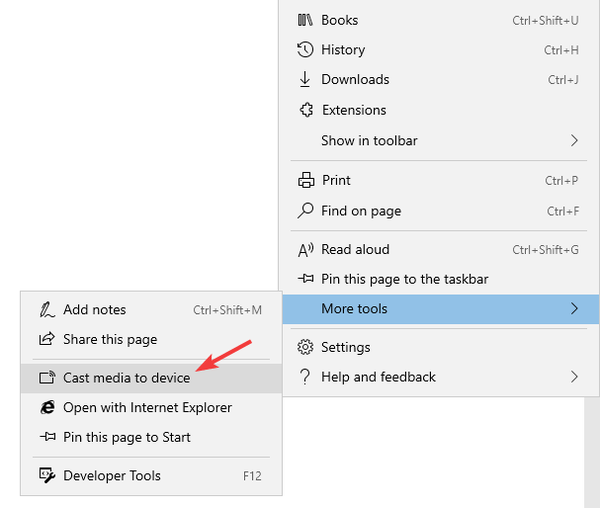
- Välj nu målenheten.
Efter att ha gjort det bör ditt multimedia börja spela.
Chromecast är ett av de bästa och enklaste sätten att strömma multimedia, och nu vet du hur du använder det.
Använder du Chromecast, och vad är din webbläsare du väljer? Dela dina tankar med oss i kommentarfältet.
FAQ: Läs mer om Chromecast
- Finns det en webbläsare för Chromecast?
Chromecast fungerar i nästan alla webbläsare, men för den bästa multimediaupplevelsen måste vi rekommendera Opera eftersom den har inbyggt Chromecast-stöd.
- Kan du titta på TV på Chromecast?
Du kan strömma TV-innehåll till din Chromecast så länge du kan komma åt det i din webbläsare, men Chromecast kan inte fungera som en TV.
- Kan du installera appar på Chromecast?
Chromecast fungerar som en mottagare och du kan inte installera appar på den. Chromecast är dock kompatibelt med en mängd olika appar och tjänster.
- Vad är Chromecast och hur fungerar det??
Chromecast är en mediamottagare som spelar upp innehåll från webben på din TV eller andra enheter som stöds av Chromecast.
- webbläsare
- Chromecast
 Friendoffriends
Friendoffriends



